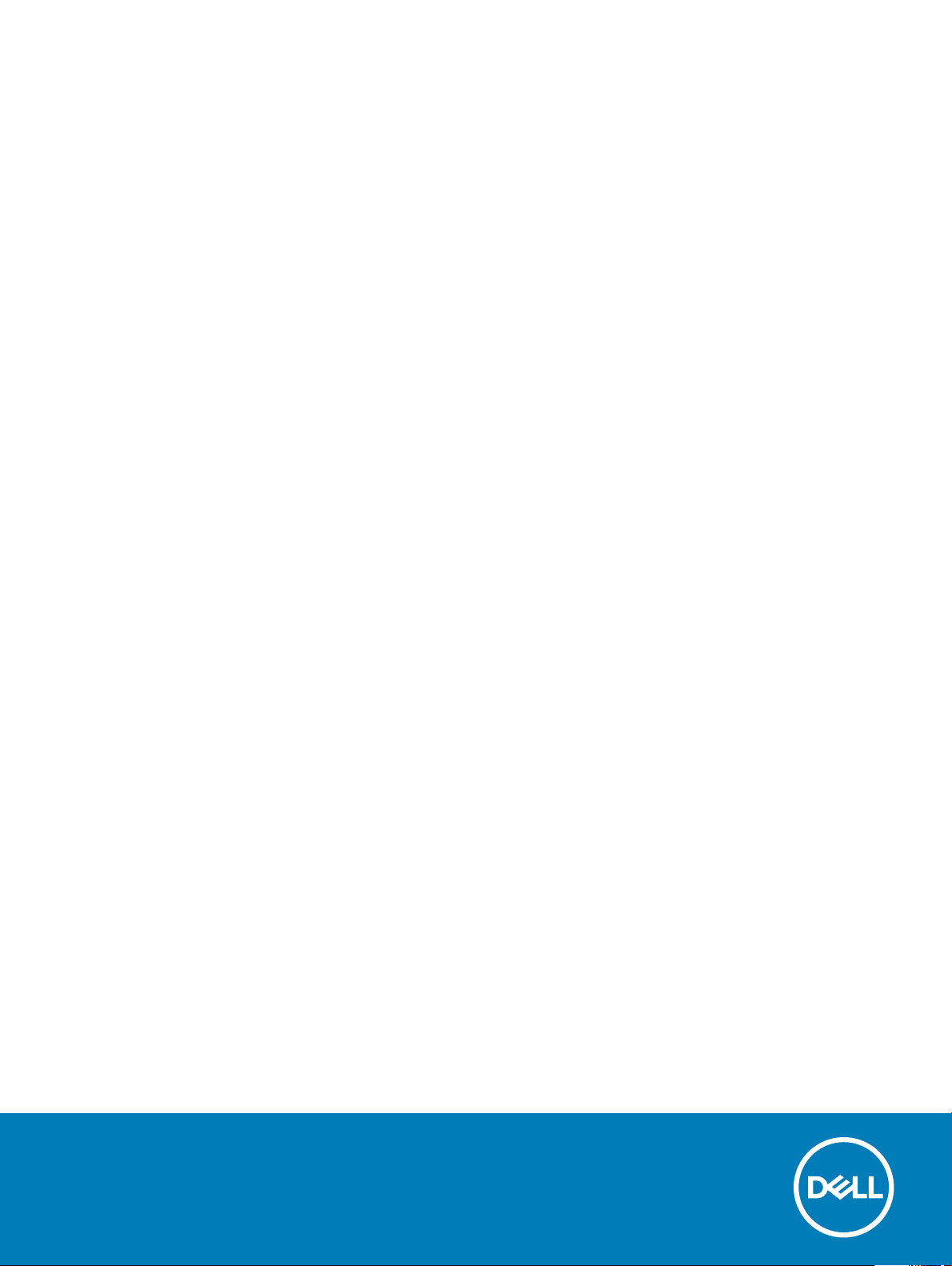
Dell OptiPlex 3060 Micro
Service-Handbuch
Vorschriftenmodell: D10U
Vorschriftentyp: D10U003
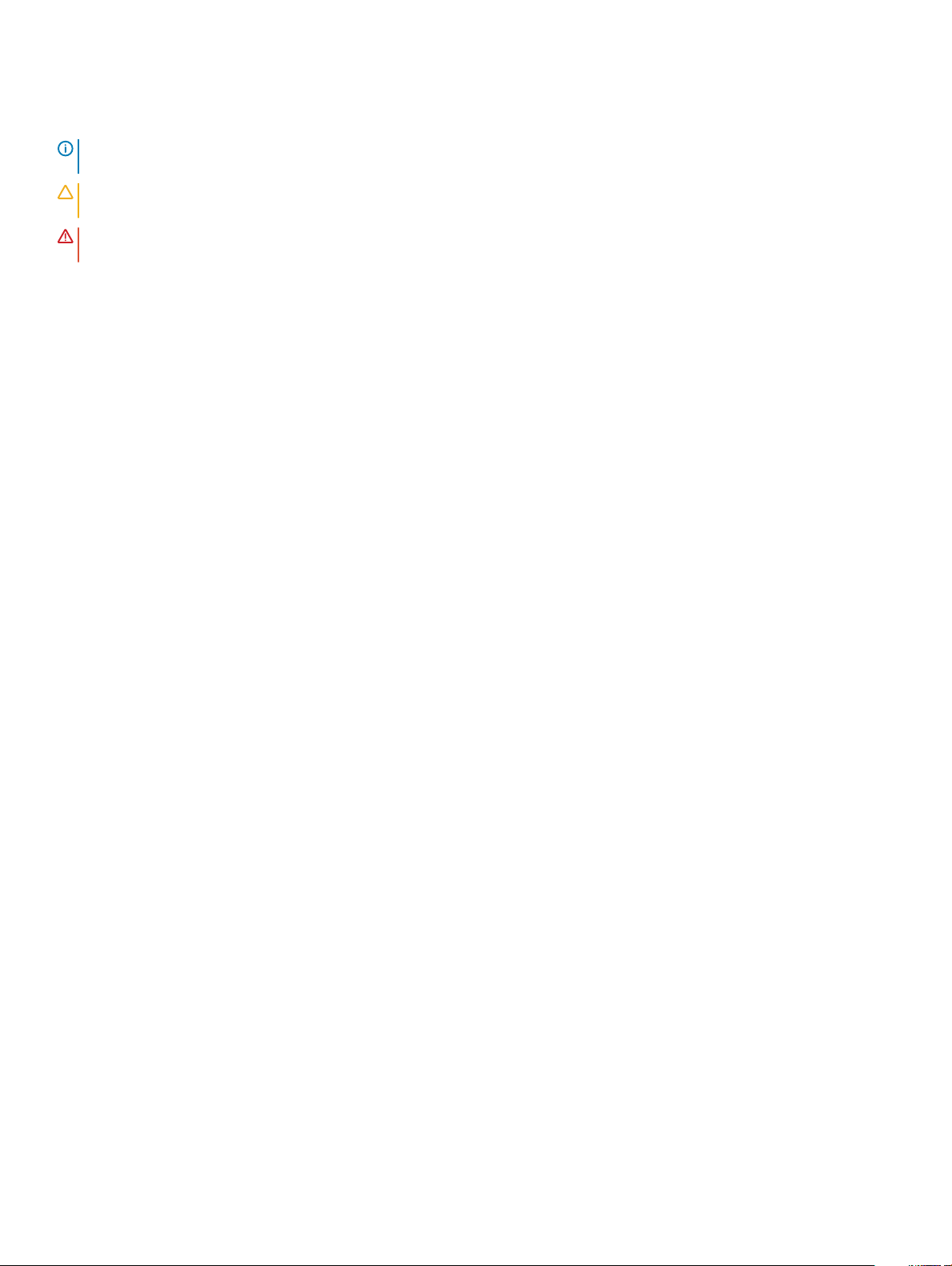
Anmerkungen, Vorsichtshinweise und Warnungen
ANMERKUNG: Eine ANMERKUNG macht auf wichtige Informationen aufmerksam, mit denen Sie Ihr Produkt besser einsetzen
können.
VORSICHT: Ein VORSICHTSHINWEIS macht darauf aufmerksam, dass bei Nichtbefolgung von Anweisungen eine Beschädigung
der Hardware oder ein Verlust von Daten droht, und zeigt auf, wie derartige Probleme vermieden werden können.
WARNUNG: Durch eine WARNUNG werden Sie auf Gefahrenquellen hingewiesen, die materielle Schäden, Verletzungen oder
sogar den Tod von Personen zur Folge haben können.
© 2018 Dell Inc. oder ihre Tochtergesellschaften. Alle Rechte vorbehalten. Dell, EMC und andere Marken sind Marken von Dell Inc. oder entsprechenden
Tochtergesellschaften. Andere Marken können Marken ihrer jeweiligen Inhaber sein.
2018 - 05
Rev. A00
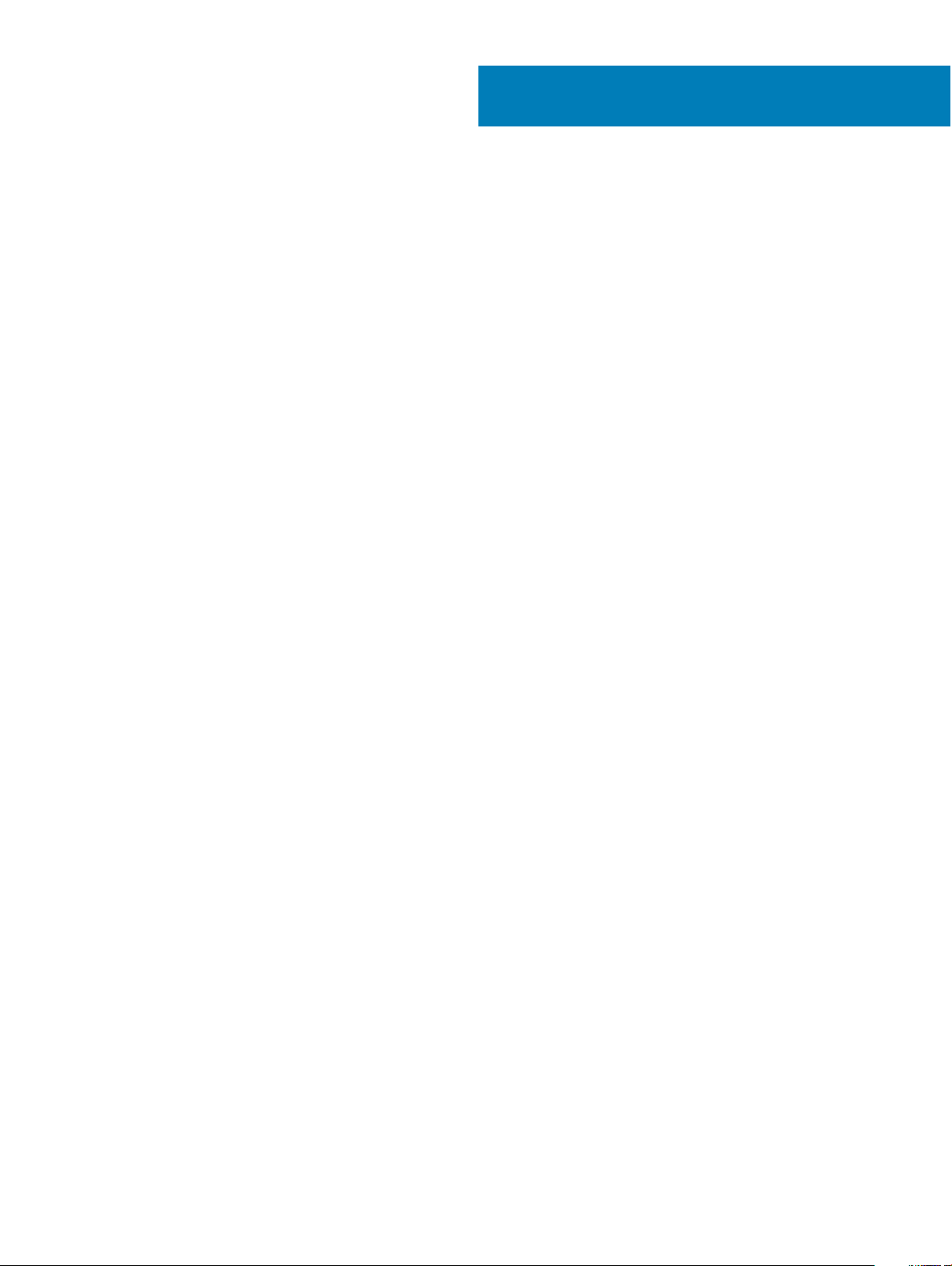
Inhaltsverzeichnis
1 Arbeiten am Computer................................................................................................................................... 5
Sicherheitshinweise........................................................................................................................................................... 5
Ausschalten des Computers — Windows 10................................................................................................................. 5
Vor der Arbeit an Komponenten im Innern des Computers..........................................................................................6
Nach der Arbeit an Komponenten im Inneren des Computers.....................................................................................6
2 Technologie und Komponenten...................................................................................................................... 7
Prozessoren.........................................................................................................................................................................7
DDR4....................................................................................................................................................................................7
DDR4-Details.................................................................................................................................................................7
Speicherfehler...............................................................................................................................................................8
USB-Funktionen.................................................................................................................................................................8
USB 3.0/USB 3.1 Gen 1 (SuperSpeed-USB)............................................................................................................ 9
Geschwindigkeit...........................................................................................................................................................9
Anwendungen............................................................................................................................................................. 10
Kompatibilität...............................................................................................................................................................10
HDMI 2.0............................................................................................................................................................................ 11
HDMI 2.0-Funktionen................................................................................................................................................. 11
Vorteile von HDMI....................................................................................................................................................... 11
3 Entfernen und Einbauen von Komponenten.................................................................................................. 12
Empfohlene Werkzeuge................................................................................................................................................... 12
Liste der Schraubengrößen............................................................................................................................................. 12
Layout der Micro-Hauptplatine....................................................................................................................................... 13
Seitenabdeckung.............................................................................................................................................................. 13
Entfernen der Seitenabdeckung...............................................................................................................................13
Installieren der Seitenabdeckung..............................................................................................................................15
Festplattenbaugruppe......................................................................................................................................................17
Entfernen der 2,5-Zoll-Festplattenbaugruppe........................................................................................................ 17
Entfernen des 2,5-Zoll-Laufwerks aus der Laufwerkhalterung.............................................................................18
Installieren des 2,5-Zoll-Festplattenlaufwerks in der Laufwerkhalterung............................................................ 19
Installieren einer 2,5-Zoll-Festplattenbaugruppe.....................................................................................................19
Systemlüfter.....................................................................................................................................................................20
Entfernen des Kühlkörperlüfters.............................................................................................................................. 20
Einbauen des Kühlkörperlüfters................................................................................................................................21
Lautsprecher.....................................................................................................................................................................22
Entfernen des Lautsprechers................................................................................................................................... 22
Einbauen der Lautsprecher.......................................................................................................................................23
Speichermodule................................................................................................................................................................24
Entfernen des Speichermoduls................................................................................................................................ 24
Installieren eines Speichermoduls............................................................................................................................ 25
Kühlkörper.........................................................................................................................................................................26
Entfernen des Kühlkörpermoduls.............................................................................................................................26
Inhaltsverzeichnis
3
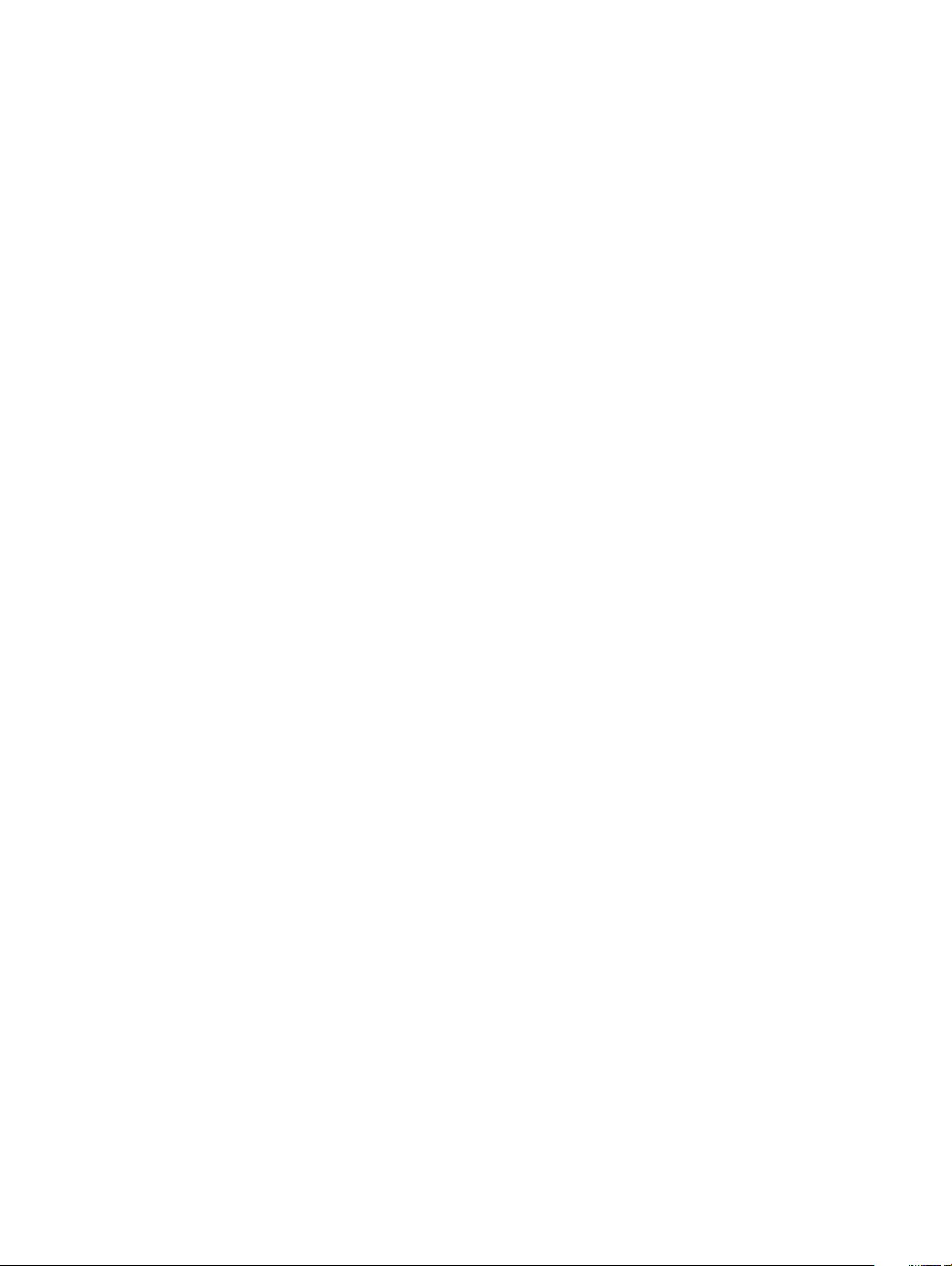
Einbauen des Kühlkörpers.........................................................................................................................................27
Prozessor..........................................................................................................................................................................28
Entfernen des Prozessors.........................................................................................................................................28
Installieren des Prozessors........................................................................................................................................29
WLAN-Karte.....................................................................................................................................................................30
Entfernen der WLAN-Karte......................................................................................................................................30
Einbauen der WLAN-Karte........................................................................................................................................31
M.2-PCIe-SSD..................................................................................................................................................................32
Entfernen des optionalen M.2-PCIe-SSD............................................................................................................... 32
Installieren des M.2-PCIe-SSD................................................................................................................................. 33
Optionales Modul............................................................................................................................................................. 34
Entfernen des optionalen Moduls............................................................................................................................34
Installieren des optionalen Moduls...........................................................................................................................36
Knopfzellenbatterie.......................................................................................................................................................... 37
Entfernen der Knopfzellenbatterie...........................................................................................................................37
Einsetzen der Knopfzellenbatterie........................................................................................................................... 38
Systemplatine...................................................................................................................................................................39
Entfernen der Systemplatine....................................................................................................................................39
Installieren der Systemplatine................................................................................................................................... 42
4 Fehlerbehebung...........................................................................................................................................46
Enhanced Pre-boot System Assessment (ePSA, Erweiterte Systemtests vor Hochfahren des Computers).....46
Ausführen der ePSA-Diagnose.................................................................................................................................46
Diagnose............................................................................................................................................................................46
Diagnose-Fehlermeldungen............................................................................................................................................48
Systemfehlermeldungen..................................................................................................................................................52
5 Wie Sie Hilfe bekommen..............................................................................................................................54
Kontaktaufnahme mit Dell...............................................................................................................................................54
4
Inhaltsverzeichnis
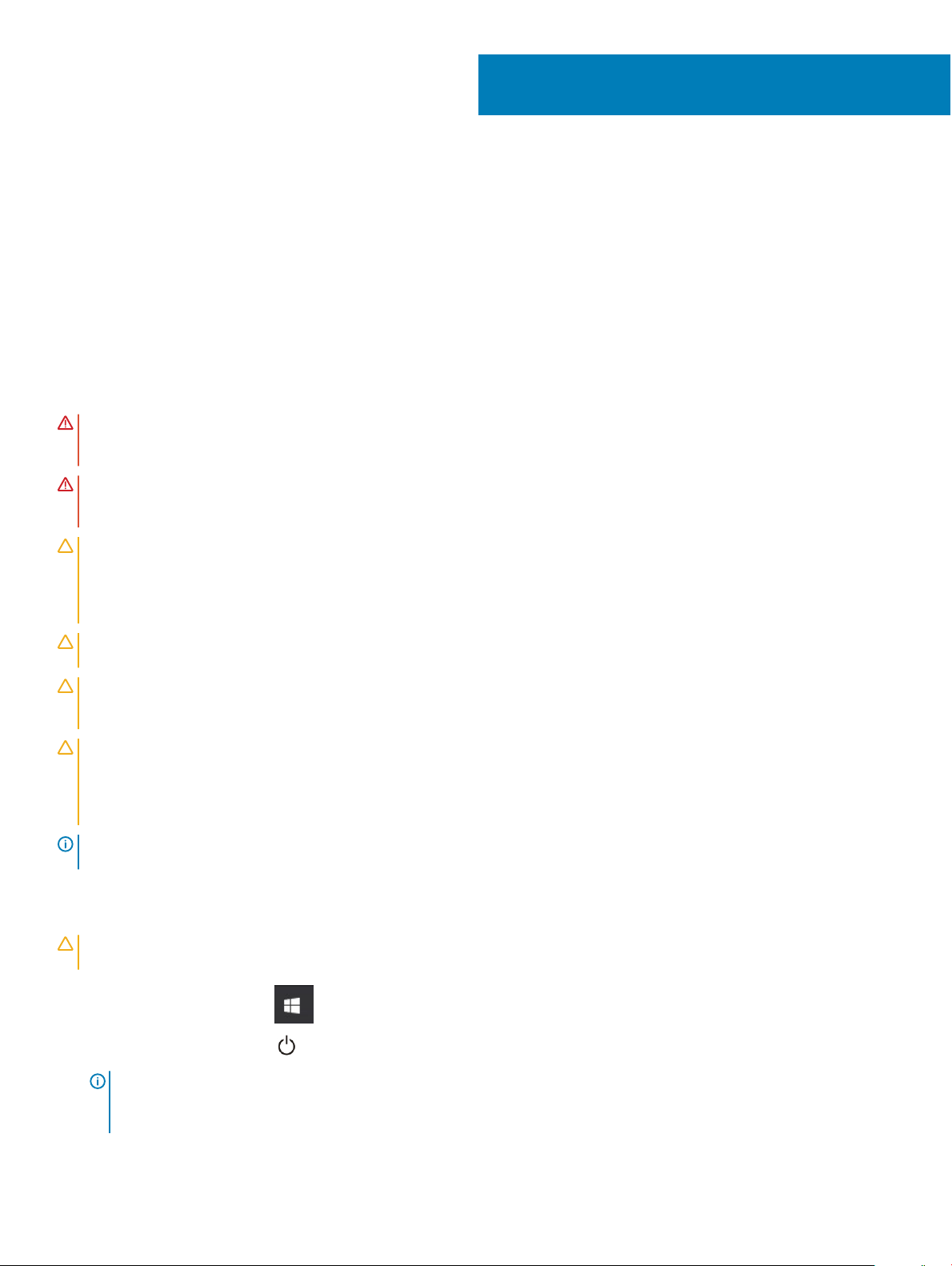
1
Arbeiten am Computer
Sicherheitshinweise
Beachten Sie folgende Sicherheitsrichtlinien, damit Ihr Computer vor möglichen Schäden geschützt und Ihre eigene Sicherheit
sichergestellt ist. Wenn nicht anders angegeben, wird bei jedem in diesem Dokument vorgestellten Verfahren vorausgesetzt, dass folgende
Bedingungen zutreen:
• Sie haben die im Lieferumfang des Computers enthaltenen Sicherheitshinweise gelesen.
• Eine Komponente kann ersetzt oder, wenn sie separat erworben wurde, installiert werden, indem der Entfernungsvorgang in
umgekehrter Reihenfolge ausgeführt wird.
WARNUNG: Trennen Sie alle Energiequellen, bevor Sie die Computerabdeckung oder Verkleidungselemente önen. Bringen Sie
nach Abschluss der Arbeiten im Inneren des Computers alle Abdeckungen, Verkleidungselemente und Schrauben wieder an,
bevor die Verbindung zur Energiequelle hergestellt wird.
WARNUNG: Bevor Sie Arbeiten im Inneren des Computers ausführen, lesen Sie zunächst die im Lieferumfang des Computers
enthaltenen Sicherheitshinweise. Zusätzliche Informationen zur bestmöglichen Einhaltung der Sicherheitsrichtlinien nden Sie
auf der Homepage zur Richtlinienkonformität unter www.Dell.com/regulatory_compliance.
VORSICHT: Zahlreiche Reparaturen dürfen nur von zugelassenen Service-Technikern durchgeführt werden. Sie sollten die
Behebung von Störungen sowie einfache Reparaturen nur unter Berücksichtigung der jeweiligen Angaben in Ihren
Produktdokumentationen durchführen, bzw. die elektronischen oder telefonischen Anweisungen des Service- und Supportteams
befolgen. Schäden durch nicht von Dell genehmigte Wartungsversuche werden nicht durch die Garantie abgedeckt. Lesen und
beachten Sie die Sicherheitshinweise, die Sie zusammen mit Ihrem Produkt erhalten haben.
VORSICHT: Um elektrostatische Entladungen zu vermeiden, erden Sie sich mit einem Erdungsarmband oder durch regelmäßiges
Berühren einer nicht lackierten metallenen Oberäche, wenn Sie einen Anschluss auf der Rückseite des Computers berühren.
VORSICHT: Gehen Sie mit Komponenten und Erweiterungskarten vorsichtig um. Berühren Sie nicht die Komponenten oder
Kontakte auf einer Karte. Halten Sie Karten ausschließlich an den Rändern oder am Montageblech fest. Fassen Sie
Komponenten, wie zum Beispiel einen Prozessor, grundsätzlich an den Kanten und niemals an den Kontaktstiften an.
VORSICHT: Ziehen Sie beim Trennen des Geräts nur am Stecker oder an der Zugentlastung und nicht am Kabel selbst. Einige
Kabel haben Stecker mit Verriegelungsklammern. Drücken Sie beim Abziehen solcher Kabel vor dem Abnehmen die
Verriegelungsklammern auseinander, um sie zu önen. Ziehen Sie beim Trennen von Steckverbindungen die Anschlüsse immer
gerade heraus, damit Sie keine Stifte verbiegen. Richten Sie vor dem Herstellen von Steckverbindungen die Anschlüsse stets
korrekt aus.
ANMERKUNG: Die Farbe Ihres Computers und bestimmter Komponenten kann von den in diesem Dokument gezeigten Farben
abweichen.
Ausschalten des Computers — Windows 10
VORSICHT
Programme, bevor Sie den Computer ausschalten oder die Seitenabdeckung entfernen.
1
Klicken oder tippen Sie auf das .
2 Klicken oder tippen Sie auf das und klicken oder tippen Sie dann auf Herunterfahren.
: Um Datenverlust zu vermeiden, speichern und schließen Sie alle geöneten Dateien und beenden Sie alle aktiven
ANMERKUNG
Computer und die angeschlossenen Geräte nicht automatisch beim Herunterfahren des Betriebssystems ausgeschaltet
wurden, halten Sie den Netzschalter 6 Sekunden lang gedrückt.
: Stellen Sie sicher, dass der Computer und alle angeschlossenen Geräte ausgeschaltet sind. Wenn der
Arbeiten am Computer 5
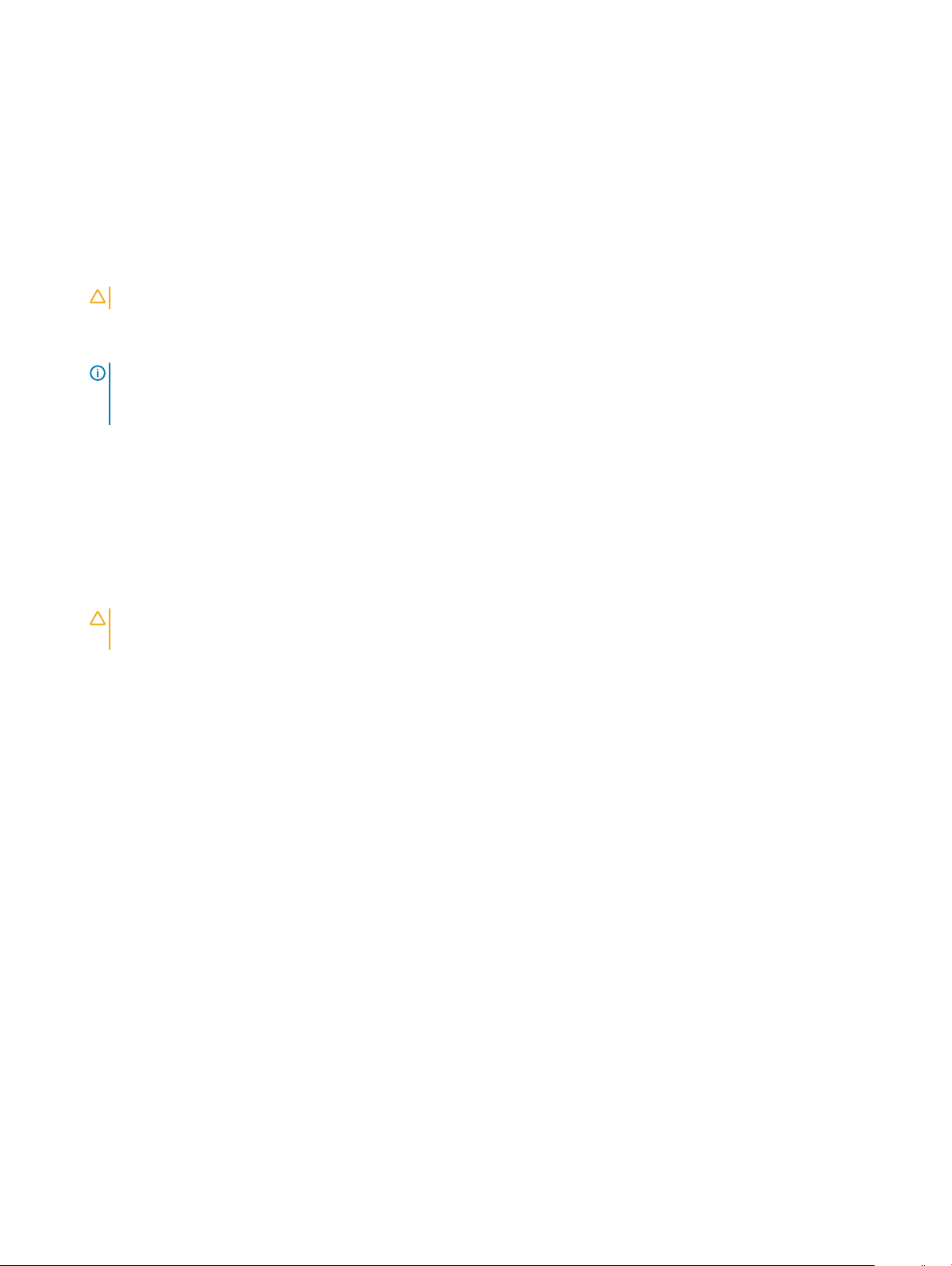
Vor der Arbeit an Komponenten im Innern des Computers
Um Schäden am Computer zu vermeiden, führen Sie folgende Schritte aus, bevor Sie mit den Arbeiten im Computerinneren beginnen.
1 Die Sicherheitshinweise müssen strikt befolgt werden.
2 Stellen Sie sicher, dass die Arbeitsoberäche eben und sauber ist, damit die Computerabdeckung nicht zerkratzt wird.
3 Schalten Sie den Computer aus.
4 Trennen Sie alle Netzwerkkabel vom Computer.
VORSICHT: Wenn Sie ein Netzwerkkabel trennen, ziehen Sie es zuerst am Computer und dann am Netzwerkgerät ab.
5 Trennen Sie Ihren Computer sowie alle daran angeschlossenen Geräte vom Stromnetz.
6 Halten Sie den Betriebsschalter gedrückt, während Sie den Computer vom Netz trennen, um die Systemplatine zu erden.
ANMERKUNG: Um elektrostatische Entladungen zu vermeiden, erden Sie sich mittels eines Erdungsarmbandes oder durch
regelmäßiges Berühren einer nicht lackierten metallenen Oberäche (beispielsweise eines Anschlusses auf der Rückseite
des Computers).
Nach der Arbeit an Komponenten im Inneren des Computers
Stellen Sie nach Abschluss von Aus- und Einbauvorgängen sicher, dass Sie zuerst sämtliche externen Geräte, Karten, Kabel usw. wieder
anschließen, bevor Sie den Computer einschalten.
1 Schließen Sie die zuvor getrennten Telefon- und Netzwerkkabel wieder an den Computer an.
VORSICHT
mit dem Computer.
2 Schließen Sie den Computer sowie alle daran angeschlossenen Geräte an das Stromnetz an.
3 Schalten Sie den Computer ein.
4 Überprüfen Sie gegebenenfalls, ob der Computer einwandfrei läuft, indem Sie ePSA Diagnostics ausführen.
: Wenn Sie ein Netzwerkkabel anschließen, verbinden Sie das Kabel zuerst mit dem Netzwerkgerät und danach
6
Arbeiten am Computer
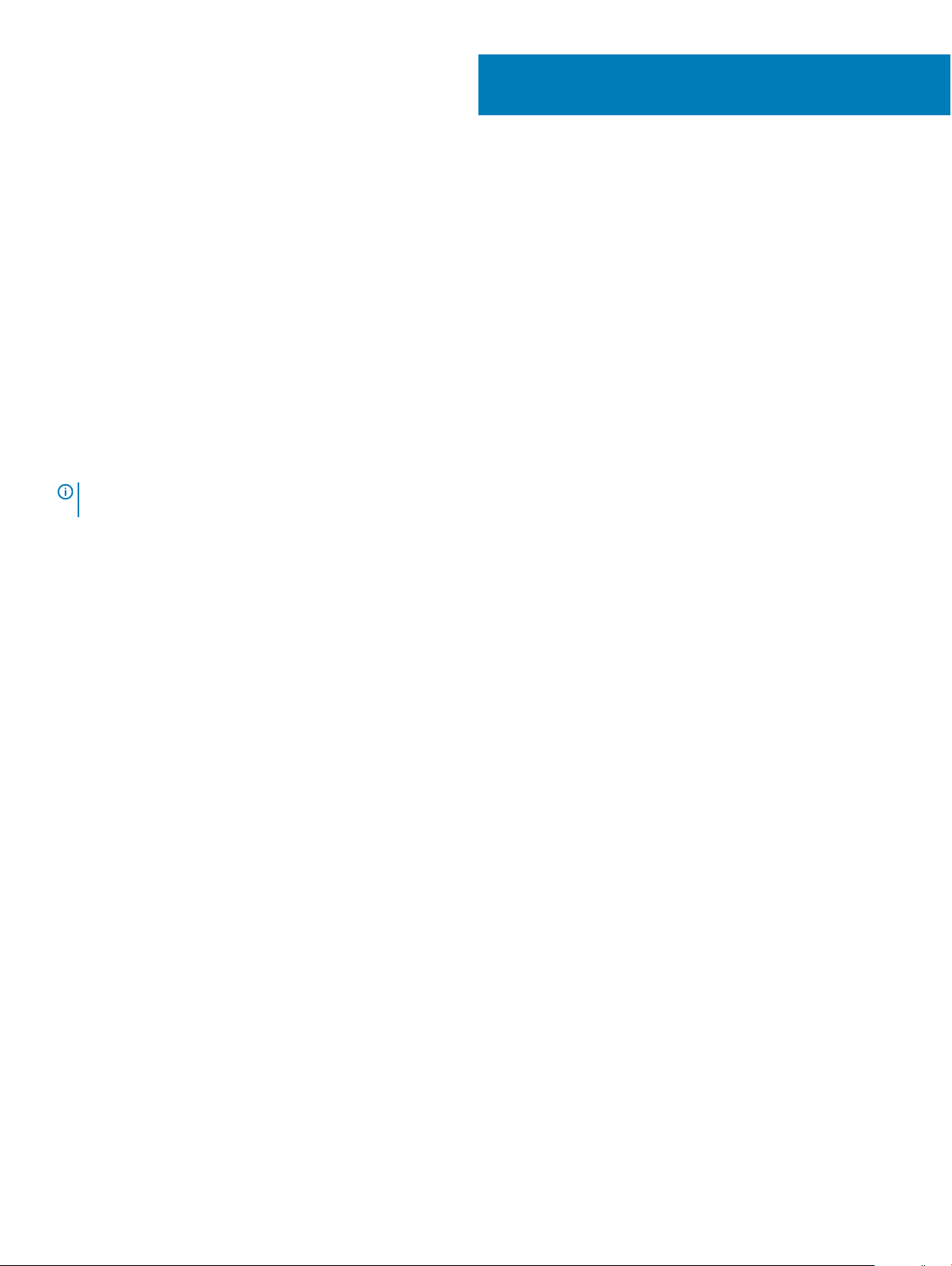
Technologie und Komponenten
Dieses Kapitel erläutert die in dem System verfügbare Technologie und Komponenten.
Themen:
• Prozessoren
• DDR4
• USB-Funktionen
• HDMI 2.0
Prozessoren
OptiPlex 5060-Systeme werden mit Intel Coee Lake-Chipsatz der 8. Generation und Intel Core-Prozessortechnologie geliefert.
ANMERKUNG: Die Taktrate und Leistung variieren abhängig vom Workload und anderen Variablen. Gesamt-Cache bis zu 8 MB,
je nach Prozessortyp.
• Intel Pentium Gold G5400 (2 Kerne/4 MB Cache/4 T/3,1 GHz/35 W); unterstützt Windows 10/Linux
• Intel Pentium Gold G5500 (2 Kerne/4 MB Cache/4 T/3,2 GHz/35 W); unterstützt Windows 10/Linux
• Intel Core i3-8100 (4 Kerne/6 MB Cache/4 T/3,1 GHz/35 W); unterstützt Windows 10/Linux
• Intel Core i3-8300 (4 Kerne/8 MB Cache/4 T/3,2 GHz/35 W); unterstützt Windows 10/Linux
• Intel Core i5-8400 (6 Kerne/9 MB Cache/6 T/bis zu 3,3 GHz/35 W); unterstützt Windows 10/Linux
• Intel Core i5-8500 (6 Kerne/9 MB Cache/6 T/bis zu 3,5 GHz/35 W); unterstützt Windows 10/Linux
• Intel Core i5-8600 (6 Kerne/9 MB Cache/6 T/bis zu 3,7 GHz/35 W); unterstützt Windows 10/Linux
• Intel Core i7-8700 (6 Kerne/12 MB Cache/12 T/bis zu 4,0 GHz/35 W); unterstützt Windows 10/Linux
2
DDR4
DDR4-Speicher (Double Data Rate der vierten Generation) ist der schnellere Nachfolger der DDR2- und DDR3-Technologie und ermöglicht
bis zu 512 GB Kapazität im Vergleich zu der maximalen Kapazität von 128 GB pro DIMM bei DDR3-Speicher. Synchroner DDR4-Speicher
(Dynamic Random-Access) ist mit einer anderen Passung versehen als SDRAM und DDR. Damit soll verhindert werden, dass Benutzer den
falschen Typ Speicher im System installieren.
DDR4 benötigt 20 Prozent weniger Volt bzw. nur 1,2 Volt im Vergleich zu DDR3, der eine Stromversorgung von 1,5 Volt für den Betrieb
benötigt. DDR4 unterstützt auch einen neuen Deep-Power-Down-Modus, mit dem das Host-Gerät in den Standby-Modus wechseln kann,
ohne dass der Arbeitsspeicher aktualisiert werden muss. Mit dem Deep-Power-Down-Modus soll der Stromverbrauch im Standby um 40
bis 50 Prozent reduziert werden.
DDR4-Details
Es gibt feine Unterschiede zwischen DDR3- und DDR4-Speichermodulen. Diese werden unten aufgeführt.
Kerbenunterschied
Die Kerbe auf einem DDR4-Modul ist an einem anderen Ort als die Kerbe auf einem DDR3-Modul. Beide Kerben benden sich auf der
Einsetzkante, aber beim DDR4 unterscheidet sich die Position der Kerbe leicht. Dadurch soll verhindert werden, dass Module an einer
inkompatiblen Platine oder Plattform installiert werden.
Technologie und Komponenten 7
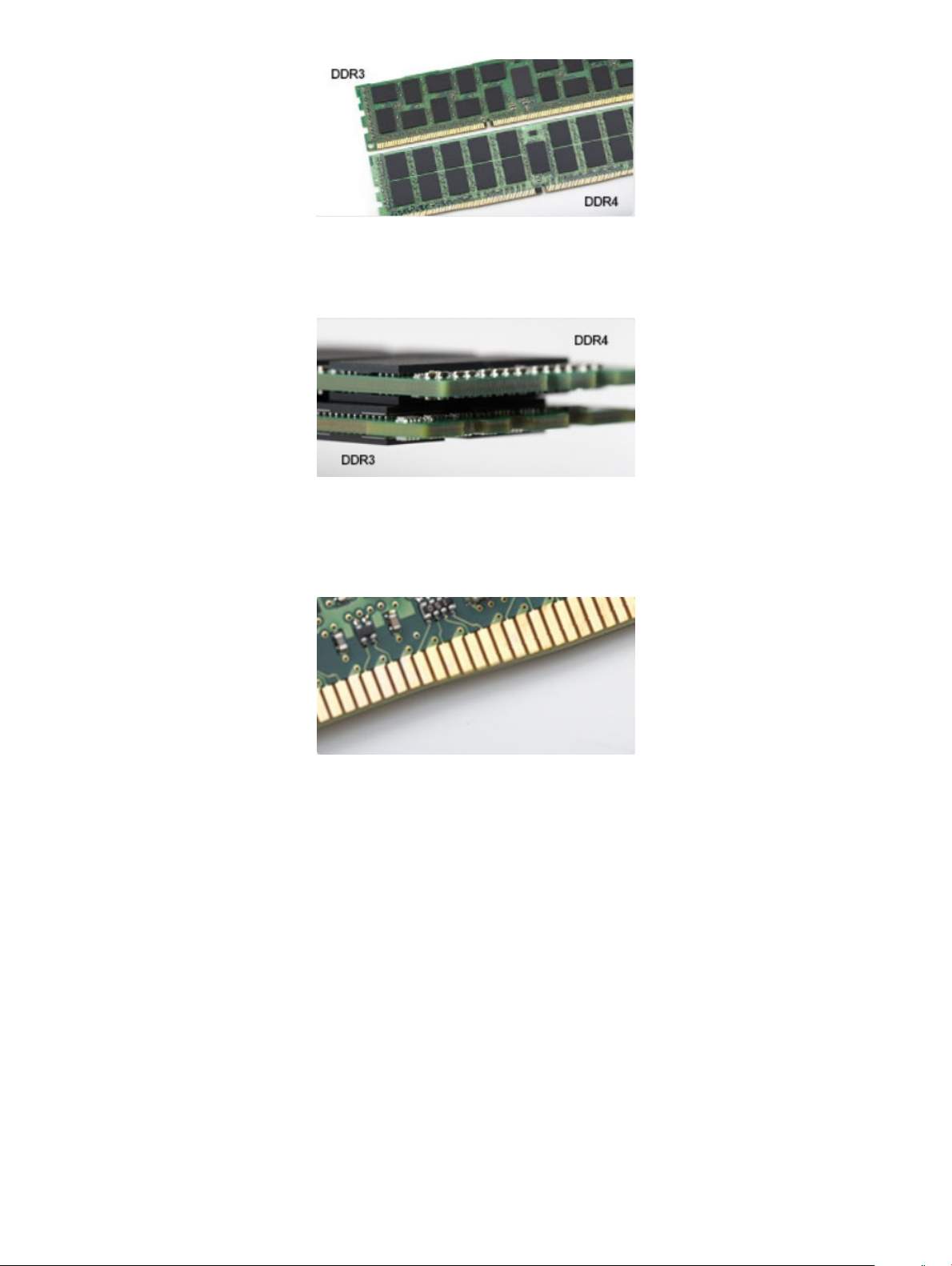
Abbildung 1. Kerbenunterschied
Höhere Stärke
DDR4-Module sind etwas dicker als DDR3, sodass mehr Signalebenen möglich sind.
Abbildung 2. Stärkenunterschied
Gebogene Kante
DDR4-Module haben eine gebogene Kante zur Unterstützung beim Einsetzen und zur Verringerung der Beanspruchung der PCB während
der Arbeitsspeicherinstallation.
Abbildung 3. Gebogene Kante
Speicherfehler
Bei Speicherfehlern im System wird der neue Fehlercode EIN-BLINKEN-BLINKEN oder EIN-BLINKEN-EIN angezeigt. Wenn der gesamte
Speicher ausfällt, schaltet sich die LCD-Anzeige nicht ein. Probieren Sie zur Fehlerbehebung bei möglichen Speicherausfällen
bekanntermaßen einwandfrei Speichermodule in den Speichersteckplätzen auf der Unterseite des Systems oder unter der Tastatur (bei
einigen portablen Systemen) aus.
USB-Funktionen
USB (Universal Serial Bus) wurde 1996 eingeführt. Es vereinfacht erheblich die Verbindung zwischen Host-Computern und
Peripheriegeräten wie Mäusen, Tastaturen, externen Treibern und Druckern.
Werfen wir nun einen kurzen Blick auf die USB-Entwicklung mit Bezugnahme auf die nachstehende Tabelle.
Technologie und Komponenten
8
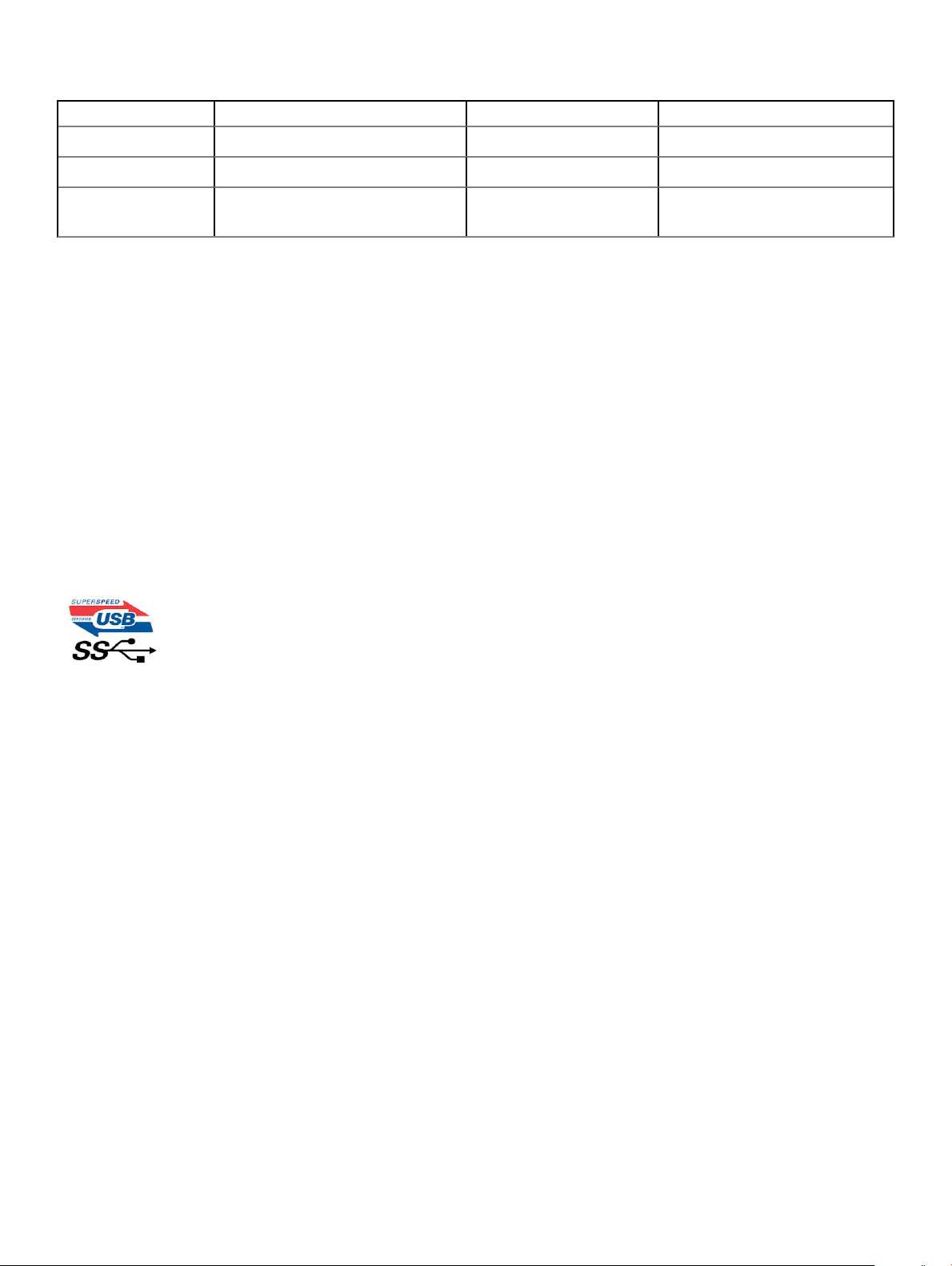
Tabelle 1. USB-Entwicklung
Typ Datenübertragungsrate Kategorie Einführungsjahr
USB 3.0/USB 3.1 Gen 1- 5 GBit/s Super-Speed 2010
USB 2.0 480 Mbit/s Hi-Speed 2000
USB 3.1-Anschlüsse
Gen. 2
10 Gbit/s Super-Speed 2013
USB 3.0/USB 3.1 Gen 1 (SuperSpeed-USB)
Viele Jahre lang war der USB 2.0 in der PC-Welt der Industriestandard für Schnittstellen. Das zeigen die etwa 6 Milliarden verkauften
Geräte. Der Bedarf an noch größerer Geschwindigkeit ist jedoch durch die immer schneller werdende Computerhardware und die
Nachfrage nach größerer Bandbreiten gestiegen. Der USB 3.0/USB 3.1 Gen 1 hat endlich die Antwort auf die Anforderungen der
Verbraucher. Er ist theoretisch 10 mal schneller als sein Vorgänger. Eine Übersicht der USB 3.1 Gen 1-Funktionen:
• Höhere Übertragungsraten (bis zu 5 Gbit/s)
• Erhöhte maximale Busleistung und erhöhte Gerätestromaufnahme, um ressourcenintensiven Geräten besser zu entsprechen
• Neue Funktionen zur Energieverwaltung
• Vollduplex-Datenübertragungen und Unterstützung für neue Übertragungsarten
• USB 2.0-Rückwärtskompatibilität
• Neue Anschlüsse und Kabel
In den folgenden Abschnitten werden einige der am häugsten gestellten Fragen zu USB 3.0/USB 3.1 Gen 1 behandelt.
Geschwindigkeit
Die aktuelle USB 3.0 /USB-3.1 Gen-1-Spezikation deniert drei Geschwindigkeitsmodi: Super-Speed, Hi-Speed und Full-Speed. Der neue
SuperSpeed-Modus hat eine Übertragungsrate von 4,8 Gbit/s. Die Spezikation übernimmt weiterhin die USB-Modi Hi-Speed- und Full-
Speed, die jeweils als USB 2.0 und 1.1 bekannt sind. Die langsameren Modi arbeiten weiterhin bei 480 Mbit/s und 12 Mbit/s und bewahren
ihre Rückwärtskompatibilität.
Aufgrund der nachstehend aufgeführten Änderungen erreicht der USB 3.0/USB 3.1 Gen 1 wesentlich höhere Leistungen:
• Ein zusätzlicher physischer Bus, der parallel zum vorhandenen USB 2.0-Bus hinzugefügt wird (siehe Abbildung unten).
• USB 2.0 hatte vier Drähte (Leistung, Masse und zwei für dierentielle Daten); USB 3.0/USB 3.1 Gen 1 ergänzt diese durch vier weitere
Drähte für zwei Dierenzsignale (Empfangen und Übertragen) zu insgesamt acht Verbindungen in den Anschlüssen und Kabeln.
• USB 3.0 /USB-3.1 Gen 1 nutzt anstatt der Halb-Duplex -Anordnung von USB 2.0 die bidirektionalen Datenschnittstelle. Das erweitert
die theoretische Bandbreite um das 10-fache.
Technologie und Komponenten
9
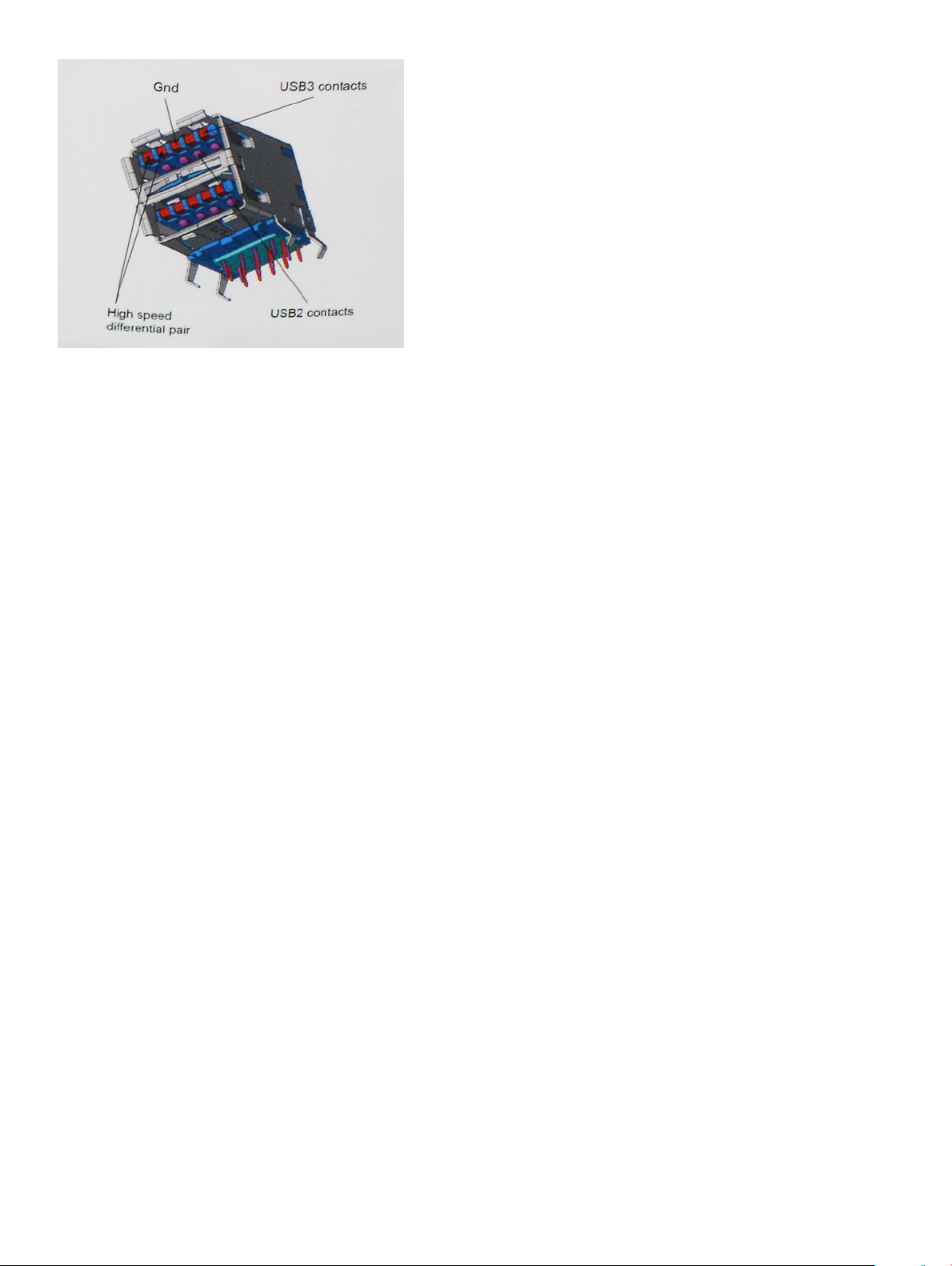
Mit den heutigen steigenden Anforderungen an Datenübertragungen mit High-Denition-Videoinhalten, Terabyte-Speichergeräten, digitalen
Kameras mit hoher Megapixelanzahl usw. ist USB 2.0 möglicherweise nicht schnell genug. Darüber hinaus kam kein USB 2.0-Anschluss
jemals in die Nähe des theoretischen maximalen Durchsatzes von 480 Mbit/s mit einer Datenübertragung von etwa 320 Mbit/s (40 MB/s)
– das ist der tatsächliche reale Höchstwert. Entsprechend werden die USB 3.0 /USB-3.1 Gen 1-Verbindungen niemals 4,8 Gbit/s erreichen.
Eine reale maximale Geschwindigkeit von 400 MB/s mit Overheads ist hier wahrscheinlich. Bei dieser Geschwindigkeit ist USB 3.0 /USB-3.1
Gen 1 eine Verbesserung um das 10-fache gegenüber USB 2.0.
Anwendungen
USB 3.0 /USB-3.1 Gen 1 önet Wege und bietet Geräten mehr Raum für bessere Gesamtfunktionalität. USB-Video war zuvor was
maximale Auösung, Latenz und Videokomprimierung anbelangt nicht akzeptabel. Aufgrund der 5 bis 10 mal größeren Bandbreite lassen
sich nun weitaus bessere USB-Videolösungen vorstellen. Single-link-DVI erfordert einen Durchsatz von nahezu 2 Gbit/s. 480 Mbit/s legte
Beschränkungen auf, 5 Gbit/s ist mehr als vielversprechend. Mit der versprochenen Geschwindigkeit von 4,8 Gbit/s wird der Standard für
Produkte interessant, die zuvor kein USB-Territorium waren, beispielsweise für externe RAID-Speichersysteme.
Im Folgenden sind einige der verfügbaren Super-Speed USB 3.0/USB 3.1 Gen 1-Produkte aufgeführt:
• Externe Desktop-Festplatten mit USB 3.0 /USB-3.1 Gen 1
• Portable Festplatten mit USB 3.0 /USB-3.1 Gen 1
• Dockingstation und Adapter für Festplatten mit USB 3.0 /USB-3.1 Gen 1
• Flash-Laufwerke und Reader mit USB 3.0 /USB-3.1 Gen 1
• Solid-State-Festplatten mit USB 3.0 /USB-3.1 Gen 1
• RAIDs mit USB 3.0 /USB 3.1 Gen 1
• Optische Medien/Laufwerke
• Multimedia-Geräte
• Netzwerkbetrieb
• Adapterkarten & Hubs mit USB 3.0 /USB-3.1 Gen 1
Kompatibilität
Gute Nachrichten: der USB 3.0 /USB-3.1 Gen 1 wurde von Anfang an so geplant, dass er mit USB 2.0 friedlich koexistieren kann. USB 3.0 /
USB-3.1 Gen 1 gibt neue physische Verbindungen an. Daher protieren neue Kabel von den höheren Geschwindigkeitsmöglichkeiten des
neuen Protokolls. Der Stecker selbst hat dieselbe rechteckige Form mit vier USB 2.0-Kontakten an derselben Position wie zuvor. In den
USB 3.0 /USB-3.1 Gen 1-Kabeln benden sich fünf neue Verbindungen, über die Daten unabhängig voneinander empfangen und übertragen
werden. Sie kommen nur in Kontakt, wenn sie an eine SuperSpeed USB-Verbindung angeschlossen werden.
Technologie und Komponenten
10
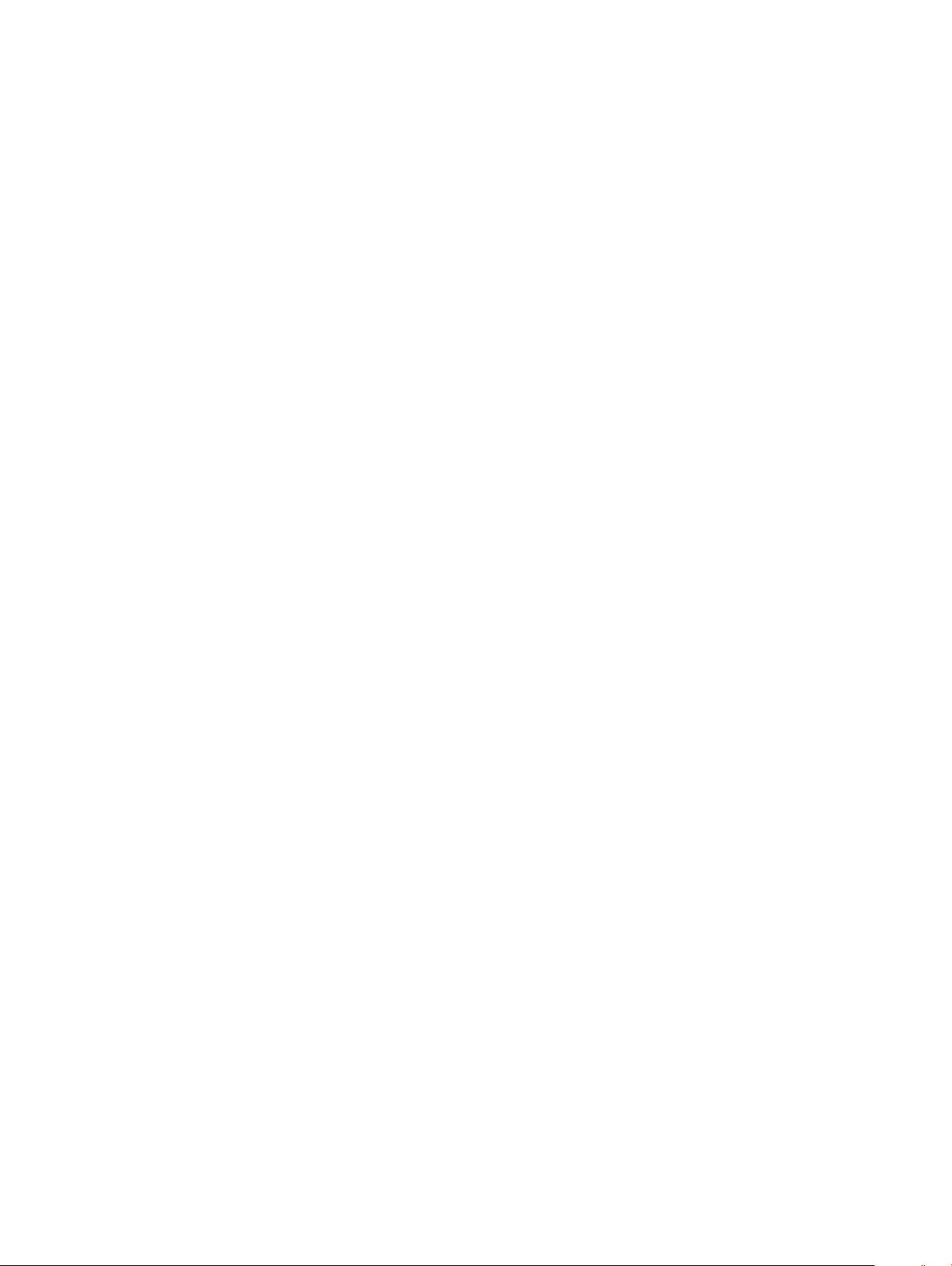
Windows 8/10 verfügt über native Unterstützung für USB 3.1 Gen 1 Controller. Vorhergehende Versionen von Windows benötigen hingegen
weiterhin separate Treiber für die USB 3.0 /USB 3.1 Gen 1 Controller.
Microsoft gab die Unterstützung von USB 3.1 Gen 1 für Windows 7 bekannt. Nicht im derzeitigen Release, aber in nachfolgenden Service
Packs oder Updates. Man kann davon ausgehen, dass nach einem erfolgreichen Release der USB 3.0/USB 3.1 Gen 1-Unterstützung in
Windows 7, SuperSpeed schließlich auch bei Vista ankommt. Dies wurde von Microsoft mit der Aussage bestätigt, dass die meisten Partner
ebenfalls der Meinung seien, Vista solle USB 3.0/USB 3.1 Gen 1 unterstützen.
HDMI 2.0
Dieser Abschnitt erläutert die HDMI 2.0-Schnittstelle und ihre Funktionen zusammen mit den Vorteilen.
HDMI (High-Denition Multimedia Interface) ist eine von der Branche unterstützte, unkomprimierte und vollständig digitale Audio-/
Videoschnittstelle. HDMI bietet eine Schnittstelle zwischen einer kompatiblen digitalen Audio-/Videoquelle, wie z. B. einem DVD-Player oder
einem A/V-Receiver und einem kompatiblen digitalen Audio- und/oder Videobildschirm, wie z. B. einem digitalen TV-Gerät (DTV). HDMI ist
für die Verwendung mit Fernsehgeräten und DVD-Playern vorgesehen. Die Hauptvorteile sind weniger Verkabelungsaufwand und
Vorkehrungen zum Schutz von Inhalten. HDMI unterstützt Standard, Enhanced oder High-Denition Video sowie mehrkanalfähiges DigitalAudio über ein einziges Kabel.
HDMI 2.0-Funktionen
• HDMI-Ethernet-Kanal - Fügt Hochgeschwindigkeits-Netzwerkbetrieb zu einer HDMI-Verbindung hinzu, damit Benutzer ihre IP-fähigen
Geräte ohne separates Ethernet-Kabel in vollem Umfang nutzen können
• Audiorückkanal - Ermöglicht einem HDMI-verbundenen Fernseher mit eingebautem Tuner, Audiodaten „vorgeschaltet“ an ein
Surround-Audiosystem zu senden, wodurch ein separates Audiokabel überüssig ist
• 3D - Deniert Eingabe-/Ausgabeprotokolle für wichtige 3D-Videoformate, was den echten 3D-Spielen und 3D-Heimkino-Anwendungen
den Weg ebnet
• Inhaltstyp - Echtzeit-Signalisierung von Inhaltstypen zwischen Anzeige- und Quellgeräten, wodurch ein Fernsehgerät Bildeinstellungen
basierend auf Inhaltstypen optimieren kann
• Zusätzliche Farbräume - Fügt Unterstützung für weitere Farbmodelle hinzu, die in der Digitalfotograe und Computergrak verwendet
werden
• 4K-Support – Ermöglicht Video-Auösungen weit über 1080p und unterstützt somit Bildschirme der nächsten Generation, welche den
Digital Cinema-Systemen gleichkommen, die in vielen kommerziellen Kinos verwendet werden
• HDMI-Mikro-Anschluss - Ein neuer, kleinerer Anschluss für Telefone und andere tragbare Geräte, der Video-Auösungen bis zu 1080p
unterstützt
• Fahrzeug-Anschlusssystem - Neue Kabel und Anschlüsse für Fahrzeug-Videosysteme, die speziell für die einzigarten Anforderungen
des Fahrumfeldes entworfen wurden und gleichzeitig echte HD-Qualität liefern
Vorteile von HDMI
• Qualitäts-HDMI überträgt unkomprimiertes digitales Audio und Video bei höchster, gestochen scharfer Bildqualität.
• Kostengünstige HDMI bietet die Qualität und Funktionalität einer digitalen Schnittstelle, während sie auch unkomprimierte Videoformate
in einer einfachen, kosteneektiven Weise unterstützt.
• Audio-HDMI unterstützt mehrere Audioformate, von Standard-Stereo bis hin zu mehrkanaligem Surround-Sound
• HDMI kombiniert Video und Mehrkanalaudio in einem einzigen Kabel, wodurch Kosten, Komplexität und das Durcheinander von
mehreren Kabeln, die derzeit in AV-Systemen verwendet werden, wegfallen.
• HDMI unterstützt die Kommunikation zwischen der Videoquelle (wie z. B. einem DVD-Player) und dem DTV, und ermöglicht dadurch
neue Funktionen.
Technologie und Komponenten
11
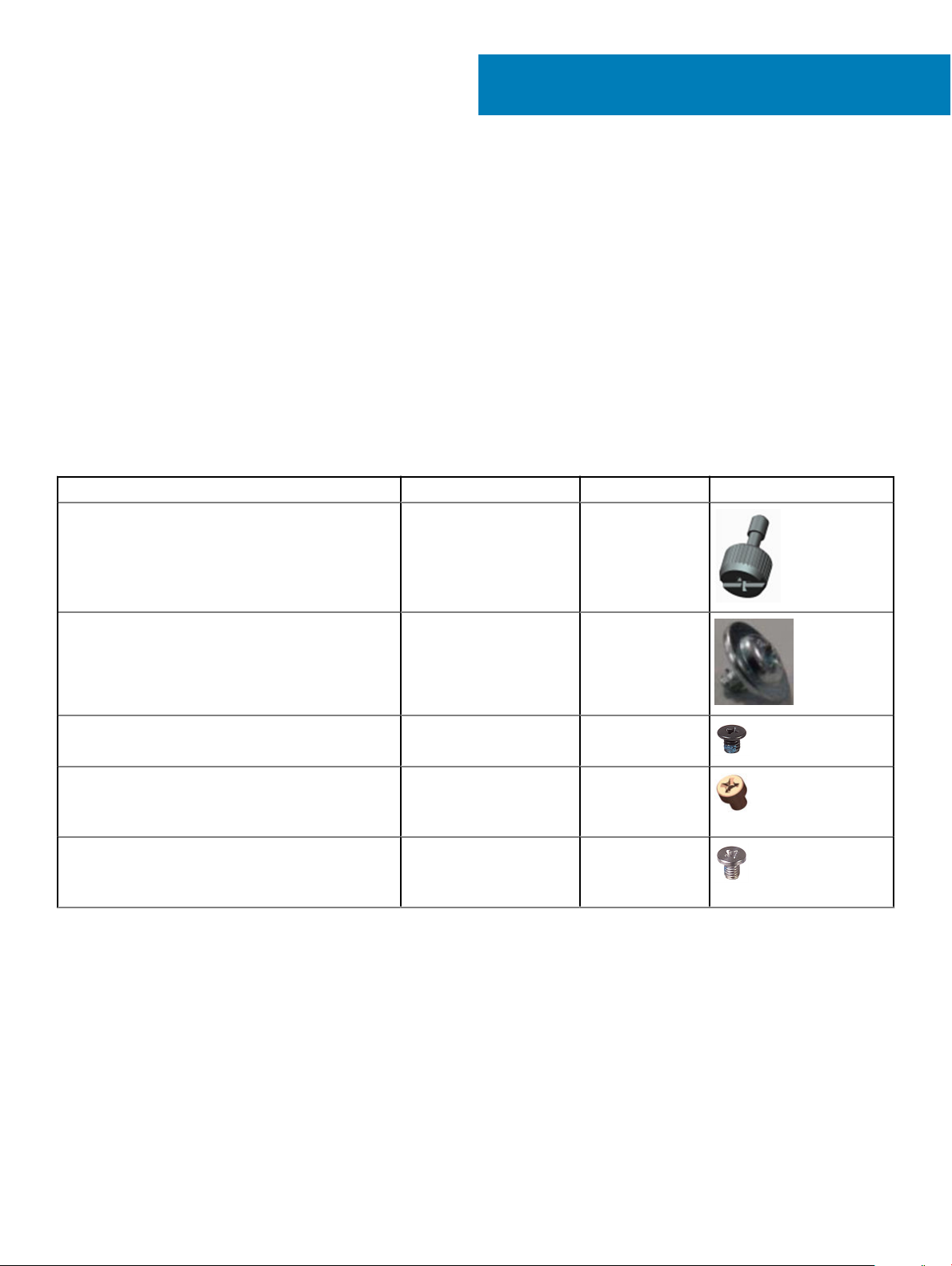
Entfernen und Einbauen von Komponenten
Empfohlene Werkzeuge
Für die in diesem Dokument beschriebenen Verfahren sind folgende Werkzeuge erforderlich:
• Kleiner Schlitzschraubenzieher
• Kreuzschlitzschraubenzieher Nr. 1
• Kleiner spitzer Plastikstift
Liste der Schraubengrößen
Tabelle 2. OptiPlex MFF
Komponente Schraubentyp Menge Image
Bodenabdeckung
Nr. 6,32x9,3
1
3
Lautsprecher
AUX-Antenne
Systemplatine M3x4
WLAN
SSD
M2,5x4
M3X3
Nr. 6,32x5,4
M2x3.5 1
2
1
2
3
1
12 Entfernen und Einbauen von Komponenten
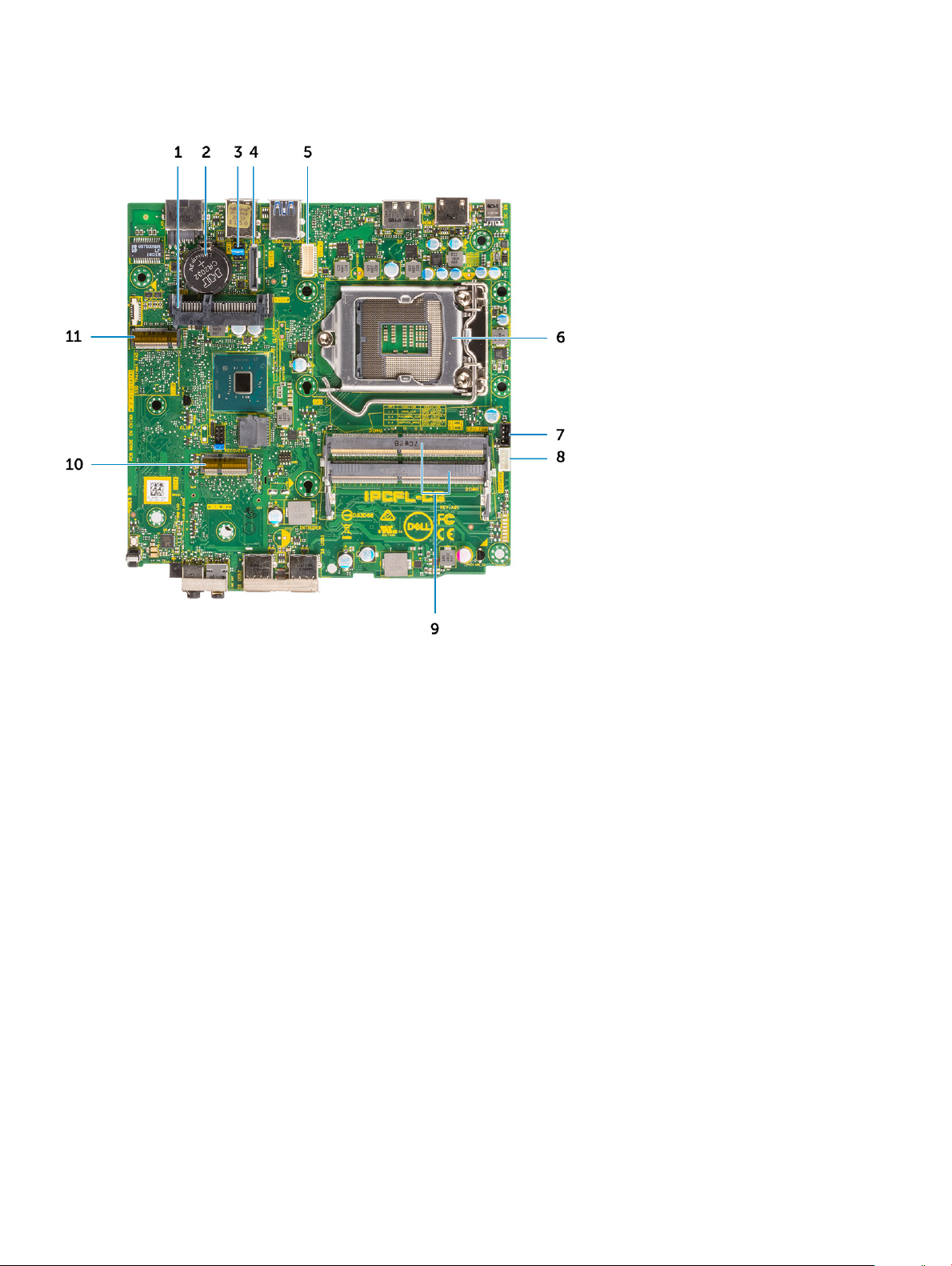
Layout der Micro-Hauptplatine
1 Festplattenlaufwerk-Anschluss 2 Knopfzellenbatterie
3 Jumper zum Löschen des CMOS/Passwort-Jumper/
Servicemodusjumper
5 Serieller Anschluss für Tastatur und Maus 6 Prozessorsockel
7 Anschluss für CPU-Lüfter 8 Anschluss für internen Lautsprecher
9 Speichersteckplätze 10 M.2-WLAN-Anschluss
11 M.2-SSD-Anschluss
4 Optionaler Videoanschluss (HDMI 2.0b/DP/VGA)
Seitenabdeckung
Entfernen der Seitenabdeckung
1 Folgen Sie den Anweisungen unter Vor der Arbeit an Komponenten im Inneren des Computers.
2 So entfernen Sie die Seitenabdeckung:
a Entfernen Sie die Flügelschraube, mit der die Seitenabdeckung am System befestigt ist.
Entfernen und Einbauen von Komponenten
13

b Schieben Sie die Seitenabdeckung zur Vorderseite des Systems und heben Sie die Abdeckung vorsichtig vom System ab.
14
Entfernen und Einbauen von Komponenten

Installieren der Seitenabdeckung
1 So installieren Sie die Seitenabdeckung:
a Positionieren Sie die Seitenabdeckung auf dem System.
b Schieben Sie die Abdeckung in Richtung der Rückseite des Systems, um sie zu installieren.
Entfernen und Einbauen von Komponenten
15

c Bringen Sie die Flügelschraube wieder an, um die Abdeckung am System zu befestigen.
16
Entfernen und Einbauen von Komponenten

2 Folgen Sie den Anweisungen unter Nach der Arbeit an Komponenten im Inneren des Computers.
Festplattenbaugruppe
Entfernen der 2,5-Zoll-Festplattenbaugruppe
1 Folgen Sie den Anweisungen unter Vor der Arbeit an Komponenten im Inneren des Computers.
2 Entfernen Sie die Seitenabdeckung.
3 So entfernen Sie die Festplattenbaugruppe:
a Drücken Sie auf die blauen Laschen auf beiden Seiten der Festplattenbaugruppe [1].
b Drücken Sie die Festplattenbaugruppe nach unten, um Sie aus dem System zu lösen.
Entfernen und Einbauen von Komponenten
17
